ppt里的幻灯片怎么打印(幻灯片的备注页)
WPS有很多的使用技巧,而且现在新版的WPS还有非常多的功能,那么今天小编就来给大家讲解一下——如何打印PPT 幻灯片的备注页。
在PPT下方有一个备注页,我们应该如何单独打印这一页呢:
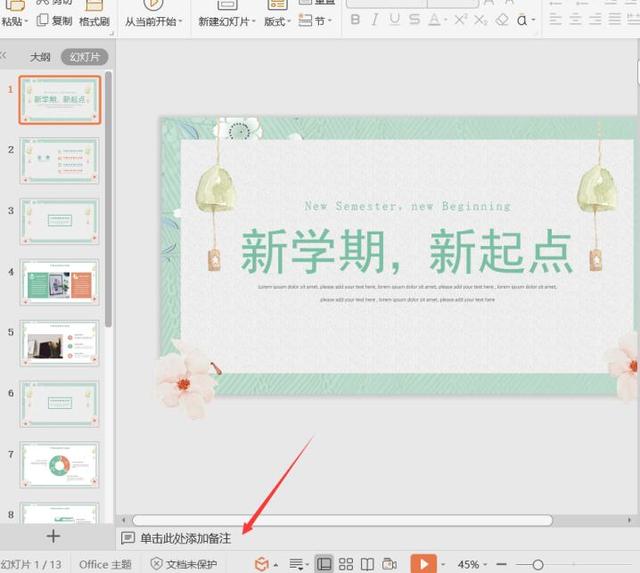
第一步,我们点击文件,在下拉列表中点击打印,然后在右侧列表中点击打印:

然后这个时候会弹出一个打印的对话框,我们只需要在弹出的对话框中,将原先的打印内容更改为备注页然后再点击确定就可以了:
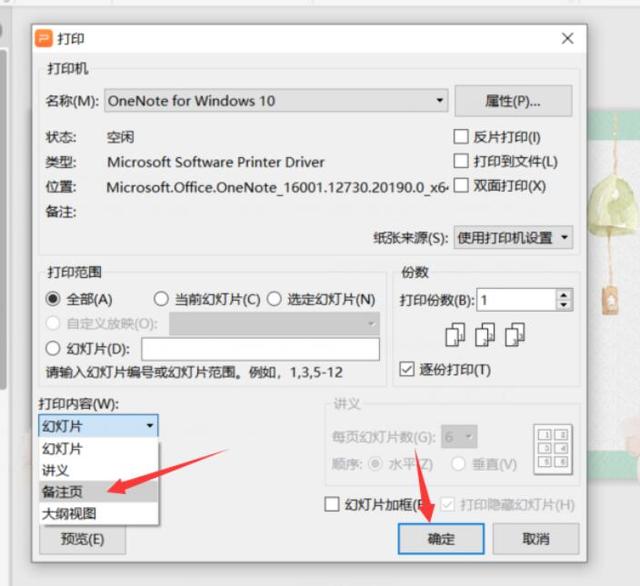
这样打印的就是备注页了:
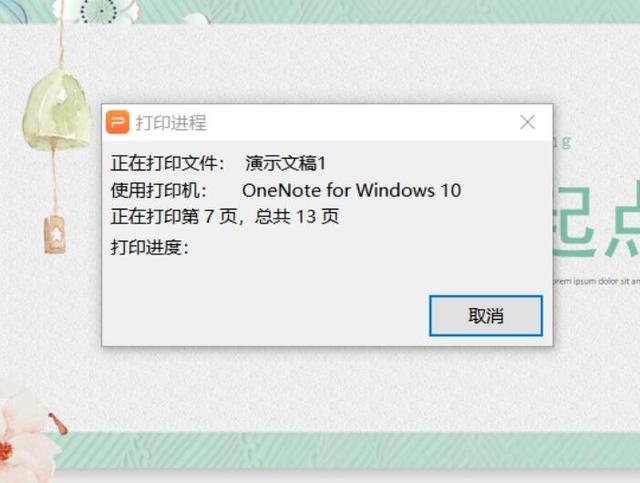
免责声明:本文仅代表文章作者的个人观点,与本站无关。其原创性、真实性以及文中陈述文字和内容未经本站证实,对本文以及其中全部或者部分内容文字的真实性、完整性和原创性本站不作任何保证或承诺,请读者仅作参考,并自行核实相关内容。文章投诉邮箱:anhduc.ph@yahoo.com






